0xC1900208: Error De Actualización De Windows 10. Soluciones
El código de error de Microsoft 0xc1900208 aparece en la actualización de Windows 10. Si bien no actualizar Windows puede ser la barrera más simple para el error, no puedes simplemente omitirlo.
Cualquier actualización de Windows pasa a ser una parte integral, ¡y dejarla fuera es una opción que no se encuentra en ninguna parte! El código de error de Microsoft 0xc1900208 viene con un mensaje que te informa que el intento de actualización ha fallado. Además, se dice que el código es parte del componente dañado.
Cómo corregir el error de Microsoft 0xc1900208
El código de error de Windows 10 0xc1900208 puede ocurrir cuando actualizas tu Windows a su última versión. Una de las principales razones detrás de esto es que el software que no puede funcionar con la última actualización de Windows 10.
Las aplicaciones impiden que se instalen las funciones actualizadas. En caso de que tenga un software incompatible, la actualización resultará en un gran signo de interrogación.
En otras palabras, el error 0xc1900208 puede aparecer debido a que los programas no quieren cooperar con los componentes actualizados.
Mira También Cómo Corregir El Error Critical_Process_Died Windows 10
Cómo Corregir El Error Critical_Process_Died Windows 10Quizás te puede interesar: Cómo Corregir El Error 0x800f0922 De Actualización En Windows 10
Sin embargo, este error no supone un gran problema a la hora de corregirlo. Muy contradictorio con el aspecto del nombre, solucionar el problema es simple, bueno, por supuesto, si sabes cómo hacerlo. Aquí tienes las soluciones:
1. Elimina todas las aplicaciones que restablecen la actualización de Windows
La primera solución para el código de error 0xc1900208 de Windows 10 es eliminar las aplicaciones que no sean corporativas y restablecer los componentes de Windows Update. Comienza abriendo el Explorador de archivos. Para hacerlo, presiona la tecla de Windows + E, seguido de Windows Panther en la barra y luego pulsa Entrar. A la derecha, busca y abre el archivo Compat * .xml.
Al hacerlo, obtendrás la lista de aplicaciones que son incompatibles y deben eliminarse. Así que desinstala esas aplicaciones de inmediato e intenta actualizar una vez más. Eso debería corregir el código de error 0xc1900208 de Windows. Pero también borra los archivos sobrantes de las aplicaciones. No eliminarlos puede causar problemas no deseados con el tiempo, por lo que borrarlos es una sugerencia.
Debido a que el código de error 0xc1900208 de Windows 10 también aparece cuando la actualización está configurada para ejecutarse automáticamente, debes probar con otro método. La segunda forma alternativa de resolver el problema es buscar la actualización en Internet. Luego, comienza a descargarla: sigue el proceso que generalmente inicias para cualquier descarga de software desde el navegador.
Ve al sitio web del catálogo de actualizaciones de Microsoft y luego, en el cuadro de búsqueda, coloca el número de KB de tu actualización (encontrarás uno en el mensaje del código de error de Microsoft 0xc1900208). Antes de que comience la instalación, se te pedirá tu permiso. Apruébalo y comenzará la actualización.
Mira También Cómo Recuperar Una Cuenta De Mega
Cómo Recuperar Una Cuenta De Mega2. Actualiza el software y la aplicación
No solo el software incompatible, sino incluso una aplicación desactualizada puede ser la causa del error. Si ese es el caso, una simple actualización de la aplicación es suficiente para que desaparezca el código de error de Microsoft 0xc1900208.
Nuevamente, actualizar una aplicación no es un gran problema. Es incluso mejor cuando las aplicaciones ya tienen una opción incorporada, donde los usuarios pueden verificar si la actualización está disponible. Para saberlo, haz clic derecho en el software y, a continuación, pulsa la opción Propiedades. Luego verás la pestaña 'Actualizar'. Haz clic en la pestaña y sabrás si ese software en particular tiene una actualización o no.
Para una persona que recibe el error 0xc1900208 y usa productos de Microsoft, la actualización estará disponible en Microsoft. En el lado derecho del menú, continúa con lo que leíste como "Descarga y actualizaciones".
Otra forma alternativa de actualizar la aplicación es visitando el sitio web desde el que se realizó la descarga inicial. Allí verás las versiones más nuevas si están disponibles. Haz clic en sí o en la opción de aprobación.
Tal vez quieras saber: Cómo reparar el error de actualización de Windows 0x80080005 en Windows 10
3. Restablece los componentes de Windows Update
Prueba este método si el error 0xc1900208 no desaparece incluso después de actualizar o eliminar las aplicaciones. Aquí, puedes solucionar el problema restableciendo el componente de actualización de Windows.
Mira También 5 Mejores Programas Para Bluetooth
5 Mejores Programas Para BluetoothVe a Cortana, que generalmente se ve en la parte inferior. Escribe 'cmd' en el cuadro de búsqueda de Cortana y luego haz clic derecho en la mejor coincidencia. Luego, selecciona Ejecutar como administrador.
Después de esto, debes escribir los comandos adecuados. Sigue los comandos que se dan a continuación y verifica si el error 0xc1900208 se ha ido o no:
- net stop wuauserv
- net stop cryptSvc
- net stop bits
- net stop msiserver
- Ren C:\Windows\SoftwareDistribution
- old
- Ren C:\Windows\System32\catroot2
- old
- net start wuauserv
- net start cryptic
- net start bits
- net start msiserver
El último paso para completar el restablecimiento de los componentes de actualización y eventualmente terminar con el error 0xc1900208 es reiniciar la computadora y luego intentar actualizar una vez más.
4. Actualiza Windows 10 con la herramienta de creación de Windows Media
También puedes actualizar tu Windows 10 mientras mantienes el error 0xc1900208 fuera del camino utilizando la herramienta de creación de medios de Windows, una herramienta que actualizará la PC a la última versión de Windows 10.
Mantén este método para el final, cuando todos los demás métodos resulten ineficaces. Para comenzar a actualizar tus ventanas a través de esta herramienta, comienza descargándola directamente desde la página oficial de Microsoft. Sigue los pasos a continuación que te ayudarán a finalizar el error 0xc1900208:
Visita el sitio web oficial de Microsoft, busca su enlace de descarga a la herramienta de creación de medios de Windows 10 e inicia la descarga. Cuando termine la instalación, deja que la herramienta se ejecute. Pero antes de eso, acepta los términos y condiciones y mantén la herramienta en funcionamiento mientras preparas las cosas que serán necesarias.
Mira También 5 Mejores Programas Para Optimizar RAM
5 Mejores Programas Para Optimizar RAMTendrás la opción de mejorar. Haz clic en Siguiente. Aquí, el alcance para obtener el error 0xc1900208 es muy inferior. Debes elegir qué guardar en la página de instalación de datos lista.
Selecciona qué archivos personales deseabas y luego finaliza con un clic en Siguiente. Luego presiona instalar y haz clic en listo. Eso es todo, tu actualización estará lista en un tiempo sin encontrar el error 0xc1900208.
Es recomendable que aprendas: Cómo Reparar El Error 0x8007045b De Actualización De Windows
Pensamientos finales
Hemos proporcionado una guía para corregir el error 0xc1900208. Esperamos que haya sido de tu agrado y utilidad. Las causas de este error pueden ser diversas, así que toma en cuenta cada una de las soluciones antes de rendirte. En caso de que tengas algún comentario y/o sugerencia, no dudes en hacerlo saber; nos importan en gran manera tus opiniones.
Deja una respuesta

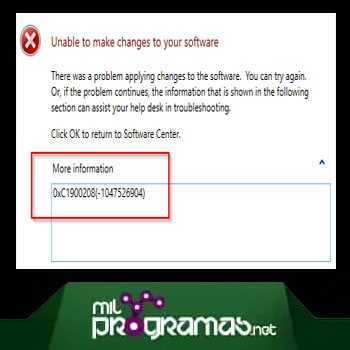
►TAMBIÉN DEBERÍAS LEER...